Überlegen Sie, warum Sie Ihr WLAN-Passwort ändern sollten und wie es funktioniert? Die gute Nachricht: Es ist einfach und schnell erledigt. Das Ändern Ihres WLAN-Passworts ist ein wichtiger Schutz für Ihr Zuhause und Ihre privaten Daten. Auch wenn es nach einer kleinen Änderung klingt, sorgt es dafür, dass unbefugte Nutzer draußen bleiben und Sie Ihr Internet sicher und in guter Geschwindigkeit nutzen können. In diesem Artikel zeigen wir Schritt für Schritt, wie Sie Ihr WLAN-Passwort ändern, erklären, warum das wichtig ist, und geben Tipps, wie Sie ein sicheres Passwort festlegen.
Egal, ob Sie einen neuen Router besitzen, noch das Standardpasswort verwenden oder einfach sicher sein wollen – das WLAN-Passwort regelmäßig zu ändern hilft, Ihr Netzwerk zu sichern. Sie schützen sich damit vor fremdem Zugriff und behalten Ihre Bandbreite und Daten bei sich. Also, legen wir los und machen Ihr WLAN ein Stück sicherer!

Gründe, warum Sie Ihr WLAN-Passwort ändern sollten
WLAN-Sicherheit wird oft vergessen, aber ein schwaches Passwort kann viele Probleme schaffen. Das Ändern des Passworts ist keine Frage der Wahl, sondern oft nötig, um Ihre Daten und Ihr Heimnetz zu schützen. Es gibt viele gute Gründe, den Aufwand auf sich zu nehmen:
- Ihr WLAN ist das Eingangstor ins Internet für alle Ihre Geräte (z. B. Laptop, Smartphone, Smart-TV).
- Ein schwaches Passwort gefährdet Ihre Daten und kann Ihr Netzwerk langsamer machen.
Mehr Schutz vor unerlaubtem Zugriff
Der wichtigste Grund: Sicherheit. Ein starkes, einmaliges Passwort hält fremde Personen davon ab, Ihr WLAN zu benutzen. Sollten Fremde doch Zugriff auf Ihr Netzwerk haben, können sie nicht nur Ihr Internet nutzen, sondern auch versuchen, auf Ihre verbundenen Geräte zuzugreifen und persönliche Informationen zu stehlen.
Wenn Ihr Netzwerk gehackt wurde oder Sie vermuten, dass jemand Unbekanntes Zugriff hat, ändern Sie das Passwort sofort, um das Problem zu beheben und Ihr Netzwerk wieder abzusichern.

Verhindern, dass Fremde Ihr Datenvolumen nutzen
Wenn Ihre Internetverbindung langsam ist, obwohl Sie nur wenig machen, kann es an unerwünschten Nutzern liegen, die Ihre Bandbreite für eigene Zwecke nutzen. Ein starkes Passwort sorgt dafür, dass nur bekannte Geräte Zugriff bekommen und Ihre Verbindung stabil bleibt.
Jeder zusätzliche Nutzer teilt Ihre Datenrate. Zu viele Fremde können Ihr Internet stark verlangsamen. Ein neues Passwort hilft, das zu stoppen.
Ihre privaten Daten schützen
Über Ihr WLAN gehen oft vertrauliche Daten – etwa beim Online-Banking, Einkaufen oder Surfen. Ein nicht gesichertes Netzwerk lädt Angreifer geradezu ein, Ihre Daten abzufangen. Ein sicheres Passwort und moderne Verschlüsselung wie WPA2 oder WPA3 helfen, diese Daten zu schützen.
Auch smarte Geräte wie Lampen, Drucker oder NAS-Festplatten sollten geschützt sein. Ein sicheres WLAN ist die Basis, damit alle Ihre vernetzten Geräte und deren Daten geschützt sind.

Risiko durch Standardpasswörter
Viele Router haben ein voreingestelltes Passwort, das auf dem Gerät steht. Das ist zwar praktisch, birgt aber ein großes Risiko, weil es leicht herauszufinden ist (zum Beispiel haben Hacker Listen von Standardpasswörtern nach Hersteller).
Wenn viele das Passwort kennen konnten (etwa Verkäufer, Techniker etc.), sollten Sie es unbedingt sofort ändern. Nur ein selbst festgelegtes Passwort ist wirklich sicher.
Tipps für ein sicheres WLAN-Passwort
Ein sicheres Passwort ist der wichtigste Schutz für Ihr Netzwerk. Doch wie sollte so ein Passwort aussehen? Es sollte nicht einfach sein, weder für Menschen noch für Programme, die viele Passwörter ausprobieren.
Auch wenn das Ausdenken eines sicheren Passworts anstrengend erscheint, helfen ein paar Grundregeln weiter. Kreativität und Vielfalt machen Ihr Passwort stark.
Länge und Zeichenauswahl
- Länge: Ein sicheres WLAN-Passwort sollte mindestens 16 bis 20 Zeichen haben.
- Zeichen: Mischen Sie große und kleine Buchstaben, Zahlen und Sonderzeichen.
Je länger und gemischter das Passwort ist, desto schwerer ist es zu erraten. Ein Passwort aus nur Kleinbuchstaben ist leichter zu knacken als eines mit verschiedenen Zeichenarten. Viele Router zeigen beim Tippen, wie stark Ihr neues Passwort ist.
Klassische Fehler vermeiden
Vermeiden Sie Namen, Geburtsdaten, Adressen, Telefonnummern oder einfache Zahlen- und Buchstabenfolgen (wie „123456“ oder „abcdef“). Wörter aus Wörterbüchern sind auch ungeeignet, denn viele Angreifer testen sie zuerst.
Ein Tipp: Denken Sie sich einen Satz aus, den Sie leicht behalten können, und bauen ihn um (nutzen Sie z. B. die Anfangsbuchstaben, tauschen Buchstaben durch Zahlen oder Sonderzeichen: „a“ zu „@“, „i“ zu „!“, „s“ zu „$“). Oder nutzen Sie einen Passwort-Generator.
| Beispiele für sichere Passwörter | |
|---|---|
| Gut | @4W!nnD$f!8Tc8Zr |
| Schlecht | 12345678 oder herbert1970 |

So ändern Sie das WLAN-Passwort am Router – Schritt für Schritt
Normalerweise ändern Sie das WLAN-Passwort in der Bedienoberfläche Ihres Routers. Der genaue Ablauf kann je nach Modell etwas anders sein, aber diese grundlegenden Schritte gelten fast immer. Sie brauchen dazu ein Gerät, das schon mit dem WLAN verbunden ist (Laptop, Smartphone oder Tablet).
- Routeroberfläche aufrufen:
- Öffnen Sie einen Browser auf einem verbundenen Gerät.
- Geben Sie die IP-Adresse des Routers ein – häufig
192.168.1.1oder192.168.0.1. Bei FRITZ!Box ist esfritz.box, bei EasyBoxeasy.boxusw. Die genaue Adresse finden Sie meist auf dem Router oder in der Anleitung.
- Anmelden:
- Sie sehen die Anmeldeseite des Routers.
- Melden Sie sich mit dem Router-Benutzernamen und -Passwort an (nicht das WLAN-Passwort!). Diese Daten finden Sie oft auf dem Router oder in den Unterlagen.
- WLAN-Einstellungen suchen:
- Suchen Sie nach „WLAN“, „Funknetz“, „Netzwerk“ oder „Sicherheit“.
- Hier finden Sie meistens das aktuelle Passwort (manchmal „Schlüssel“ oder „Passphrase“ genannt) und den WLAN-Namen (SSID).
- Neues Passwort eintragen:
- Geben Sie im dafür vorgesehenen Feld das neue Passwort ein.
- Bestätigen Sie gegebenenfalls das Passwort zur Sicherheit noch einmal.
- Achten Sie dabei auf die Tipps für ein sicheres Passwort und schauen Sie auf die Anzeige für die Passwortstärke.
- Speichern & Router neu starten:
- Klicken Sie auf „Speichern“, „Übernehmen“ oder ähnlich.
- Meistens startet der Router danach automatisch neu, sonst schalten Sie ihn aus und wieder an.
Nachdem der Router wieder läuft, ist das neue Passwort aktiv. Alle Geräte müssen nun neu mit dem WLAN verbunden werden.

Anleitungen für verschiedene Geräte
Nach der Änderung am Router müssen Sie das neue Passwort auf all Ihren Geräten speichern. Der Ablauf ist je nach Gerät unterschiedlich, aber meist einfach und schnell.
So geht’s am Smartphone/Tablet
- Android: Gehen Sie zu „Einstellungen“ → „Netzwerk & Internet“ → „WLAN“, tippen Sie auf das Netzwerk, wählen Sie „Vergessen“/“Entfernen“. Suchen Sie Ihr Netzwerk wieder, geben Sie das neue Passwort ein.
- iOS: „Einstellungen“ → „WLAN“, tippen Sie auf das (i) → „Dieses Netzwerk ignorieren“. Verbinden Sie sich erneut und tippen Sie das aktuelle Passwort ein.
So geht’s bei Telekom, FRITZ!Box, Vodafone EasyBox
| Router | Adresse | WLAN-Einstellung |
|---|---|---|
| AVM FRITZ!Box | fritz.box | „WLAN“ → „Sicherheit“ |
| Telekom Speedport | speedport.ip | im WLAN-Menü |
| Vodafone EasyBox | easy.box | im Bereich „WLAN“ oder „Konfiguration“ |
Im Zweifel hilft die Anleitung des Routers oder die Internetseite des Herstellers weiter.
Router-Zugang vergessen?
- Meist hilft ein Werksreset: Halten Sie die Reset-Taste am Router ein paar Sekunden gedrückt (meist mit einer Büroklammer).
- Achtung: Dabei werden alle Einstellungen gelöscht! Dazu gehören auch WLAN-Passwort, Portweiterleitungen und Kindersicherung.
- Nach dem Zurücksetzen gelten alle Standarddaten, die Sie meist auf dem Router oder in der Anleitung finden.
Was Sie nach dem Passwort-Wechsel noch tun sollten
- Alle Geräte erneut verbinden: Jedes Gerät braucht nach der Änderung das neue Passwort. Gehen Sie auf den Geräten in die WLAN-Einstellungen und geben Sie das neue Passwort ein.
- Smart-Home und Drucker: Auch smarte Lampen, Steckdosen oder WLAN-Drucker müssen das neue Passwort bekommen. Dort gibt es meist eine eigene Einrichtung per App oder Display.
- Familie und Gäste informieren: Teilen Sie das Passwort mit allen im Haushalt, die es brauchen. Am besten notieren Sie es an einem sicheren Ort. Überlegen Sie, für Gäste ein eigenes Gäste-WLAN anzubieten.

Häufige Fragen zum Wechsel des WLAN-Passworts
- Wie oft wechseln? Experten empfehlen, das Passwort etwa alle 3 bis 6 Monate zu tauschen. Spätestens wenn Sie vermuten, dass jemand Fremdes Zugang hatte oder Sie noch das Standardpasswort nutzen, sollten Sie es sofort ändern.
- Was tun, wenn das neue Passwort vergessen wurde? Prüfen Sie, ob Sie das Passwort aufgeschrieben oder gespeichert haben. Viele Geräte zeigen das gespeicherte WLAN-Passwort an. Finden Sie es nicht heraus, hilft oft nur ein Werksreset und Neueinrichtung des Routers.
- Darf WLAN-Passwort gleich Router-Admin-Passwort sein? Nein, wählen Sie für WLAN und Router-Oberfläche immer verschiedene starke Passwörter. Sonst kann ein Angreifer beides gleichzeitig knacken und Ihr Netzwerk komplett steuern.
- Warum funktionieren manche Geräte nicht mehr? Meist speichern sie noch das alte Passwort. Entfernen Sie auf diesen Geräten das gespeicherte WLAN durch „Vergessen“, dann verbinden Sie sich neu mit dem aktuellen Passwort. Auch die Verschlüsselungseinstellungen des Routers könnten nicht kompatibel sein. Prüfen Sie, ob z. B. ältere Geräte WPA2 brauchen.
Das Ändern Ihres WLAN-Passworts ist einfach und gibt Ihrem Netzwerk einen starken Schutz. Ein individuelles, sicheres Passwort und regelmäßiges Aktualisieren verhindern fremden Zugriff, langsames Internet durch ungebetene Gäste und riskante Datenlecks. Denken Sie daran: Ihr Heimnetz bleibt nur sicher, wenn Sie sich auch um andere Dinge wie Firmware-Updates und Virenschutz kümmern. Ein starkes Passwort ist dabei Ihr bester Anfang!












Einen Kommentar hinterlassen